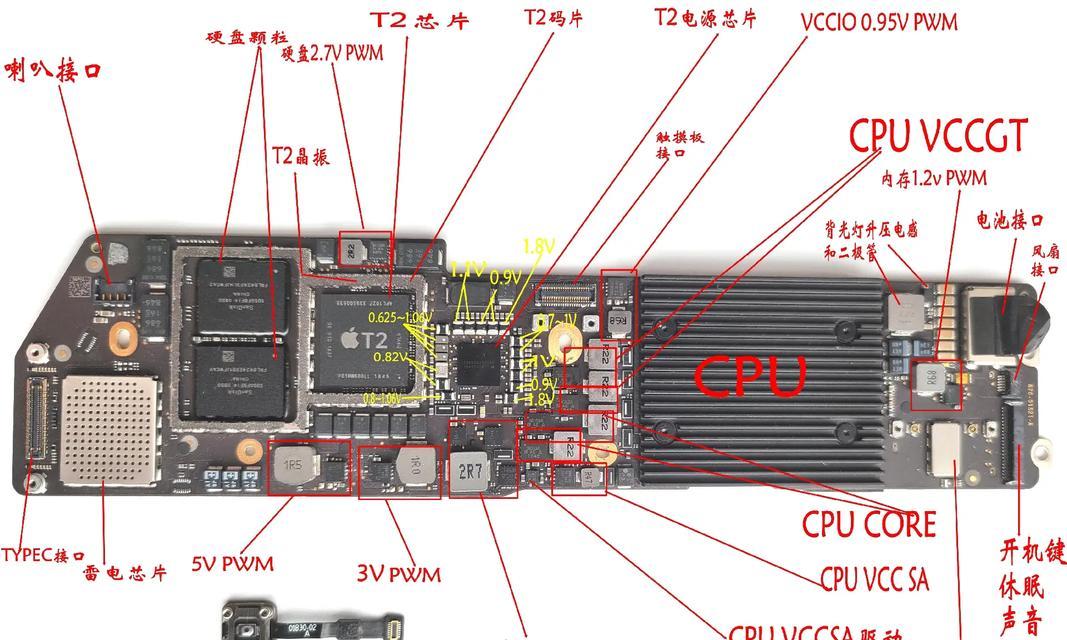联想笔记本电脑作为一款受欢迎的电脑品牌,在使用过程中可能会遇到一些问题,其中之一就是没有声音的情况。没有声音不仅会影响到音乐、视频的欣赏,还会给工作和学习带来困扰。本文将从常见的原因出发,介绍联想笔记本电脑没有声音的解决办法,帮助用户快速解决这一问题。
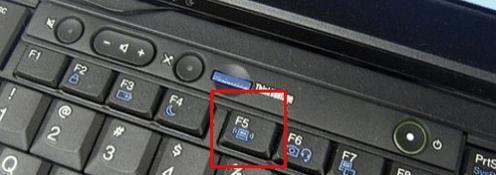
1.声卡驱动问题:排查声卡驱动是否安装或有异常
在“设备管理器”中查看声卡驱动是否正常安装,并尝试更新或重新安装驱动程序。

2.音量调节错误:检查音量设置是否正确
点击音量图标,确保音量不是静音状态,同时将音量调节到适当的位置。
3.静音按键开启:查看键盘上的静音按键
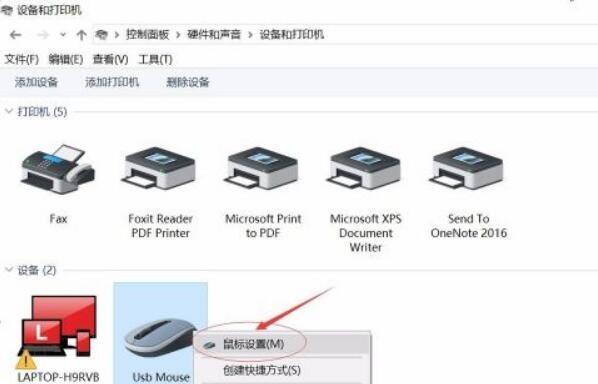
检查键盘上是否有静音按键,如果有,请确保它没有被意外按下。
4.外部音箱连接问题:检查音箱或耳机是否正确连接
确保外部音箱或耳机已正确连接到笔记本电脑的音频接口,并检查其它设备是否正常工作。
5.操作系统设置问题:调整操作系统的音频设置
进入操作系统的音频设置界面,检查默认音频输出设备是否正确选择,如果有多个设备,请尝试更换。
6.音频播放器问题:尝试更换音频播放器
有时候特定的音频文件或播放器可能会引起没有声音的问题,尝试使用其它播放器重新打开音频文件。
7.音频线松动:检查音频线是否牢固连接
检查笔记本电脑与外部音箱或耳机之间的音频线是否牢固连接,如果松动,则重新插拔一次试试。
8.音频设备损坏:排除硬件故障可能性
如果以上方法都无效,可以考虑将外部音箱或耳机连接到其它设备进行测试,以排除音频设备本身的损坏可能性。
9.静电干扰:关闭笔记本电脑并释放静电
关闭笔记本电脑,断开所有外部设备和电源,然后长按电源按钮约30秒,以释放静电。
10.音频驱动冲突:解决音频驱动冲突问题
打开“设备管理器”,找到音频驱动程序,并检查是否有冲突的设备,如果有,尝试解决冲突或禁用冲突设备。
11.Windows更新问题:检查系统是否有待安装的更新
进入Windows更新界面,检查是否有系统补丁或驱动程序更新等待安装,及时进行更新。
12.病毒或恶意软件:扫描电脑检测病毒或恶意软件
使用可信赖的杀毒软件对电脑进行全盘扫描,排查是否存在病毒或恶意软件导致的音频问题。
13.恢复默认设置:重置音频设置为默认值
在操作系统的音频设置界面,找到“恢复默认设置”选项,并进行相应操作。
14.专业维修:寻求专业人士的帮助
如果以上方法仍无法解决问题,建议联系联想售后或专业维修人员进行检修和维护。
15.注意事项:维护和保护声卡设备
定期清洁笔记本电脑内部和外部,避免灰尘和脏物对声卡设备的影响;避免使用盗版软件和驱动,以免引起不兼容或安全隐患。
联想笔记本电脑没有声音可能是由于声卡驱动、音量调节错误、静音按键开启、外部音箱连接问题等原因引起的。通过排查这些常见问题,并进行相应的解决办法,用户可以快速恢复笔记本电脑的正常声音功能。同时,在日常使用中,注意维护和保护声卡设备也能减少出现没有声音的情况。如遇无法解决的问题,还可以寻求专业人士的帮助。